
Prova
Per comunicare le proprie idee, è possibile usare le icone.
Inserire un'icona
-
Selezionare Inserisci > Icone.
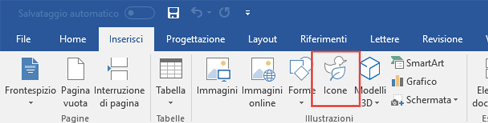

-
Selezionare l'icona desiderata e quindi selezionare Inserisci.
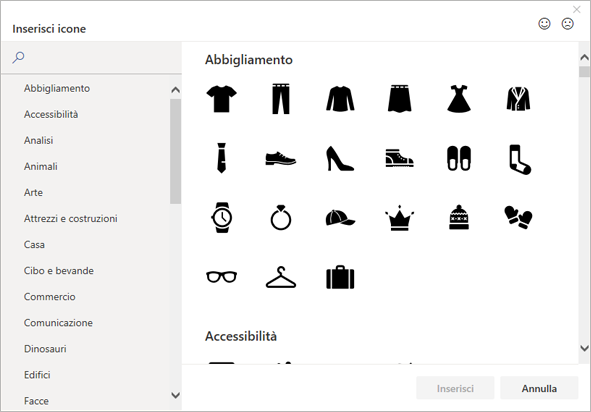
-
Selezionare un'opzione per disporre il testo intorno all'icona e spostarla nella posizione desiderata.
Cambiare il colore dell'icona
-
Fare clic con il pulsante destro del mouse sull'icona e scegliere un colore dal menu a discesa Riempimento.










